jak sprawić, by Twoje zdjęcia wyglądały na zabytkowe
jak łatwo sprawić, by Twoje zdjęcia wyglądały na zabytkowe w Photoshopie, to tylko kilka prostych kroków!
zeszłego lata kupiłem kilka starych odbitek na pchlim targu. Być może pamiętasz, jak dzieliłem się, jak malować ramki do zdjęć i maty po tym, jak je kupiłem. Dopiero teraz wieszam je w łazience i zdałam sobie sprawę, że potrzebuję jeszcze jednego, aby wypełnić przestrzeń na ścianie.
szanse na znalezienie podobnego rocznika zdjęcia w odpowiednim rozmiarze byłyby mało prawdopodobne, więc musiałem być kreatywny. Moim pomysłem było zrobienie nowego zdjęcia w stylu vintage, aby pasowało do zdjęć z pchlego targu. Okazało się to zaskakująco proste, więc chciałem wam pokazać, jak sprawić, by Wasze zdjęcia wyglądały na vintage.
do mojego zdjęcia wykorzystuję to zdjęcie, które zrobiłem z zabytkowego kościoła w moim powiecie. Zdjęcie, które faktycznie użyłem do mojej ściany w łazience jest inne, ponieważ wziąłem to z Internetu. Nie jestem pewien, czy to było zdjęcie, które możesz zrobić zgodnie z prawem. Więc cicho.

Najpierw otwórz zdjęcie w Photoshopie. Wzdłuż górnego paska narzędzi kliknij na obraz, następnie dopasowania, a na końcu czarno-biały.
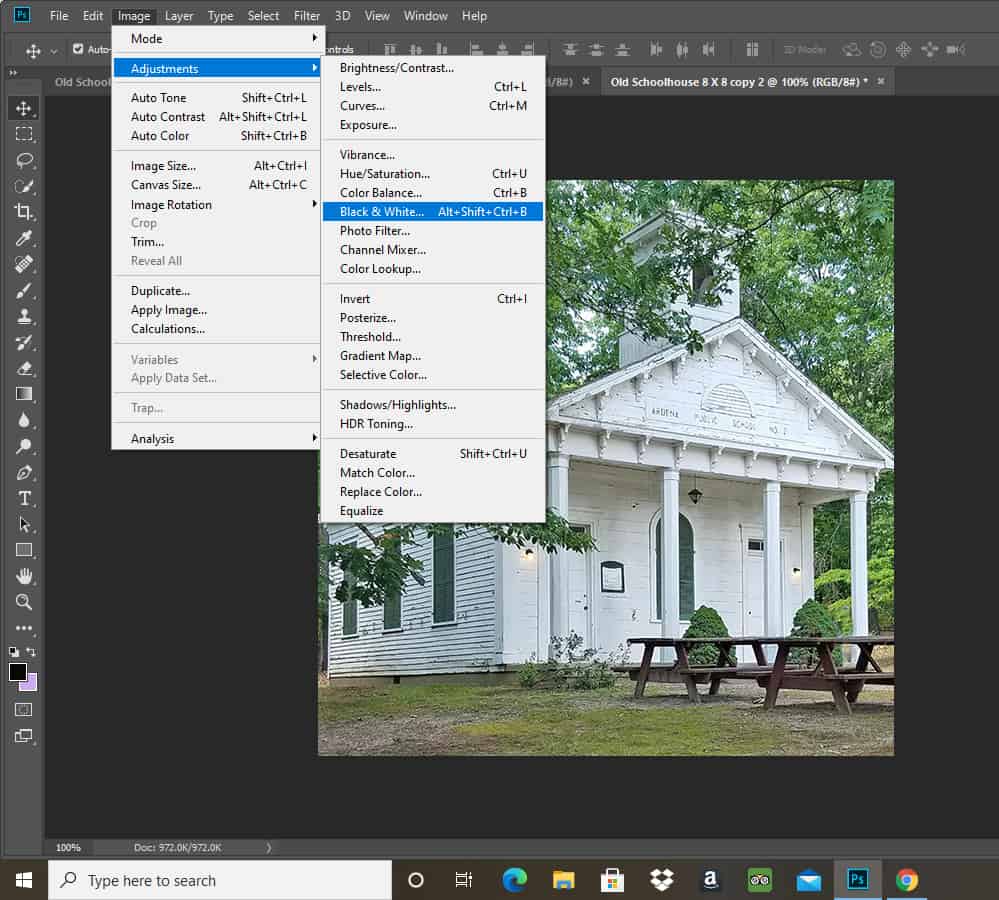
pojawi się nowe wyskakujące okienko, a twoje zdjęcie stanie się czarno-białe. Możesz dostosować poziomy suwaków, aby uzyskać różne efekty, jeśli chcesz. Nie zmieniłam ich zbytnio, ponieważ następny krok da nam Styl vintage, który chcemy.
możesz kliknąć OK, aby zamknąć to okienko.
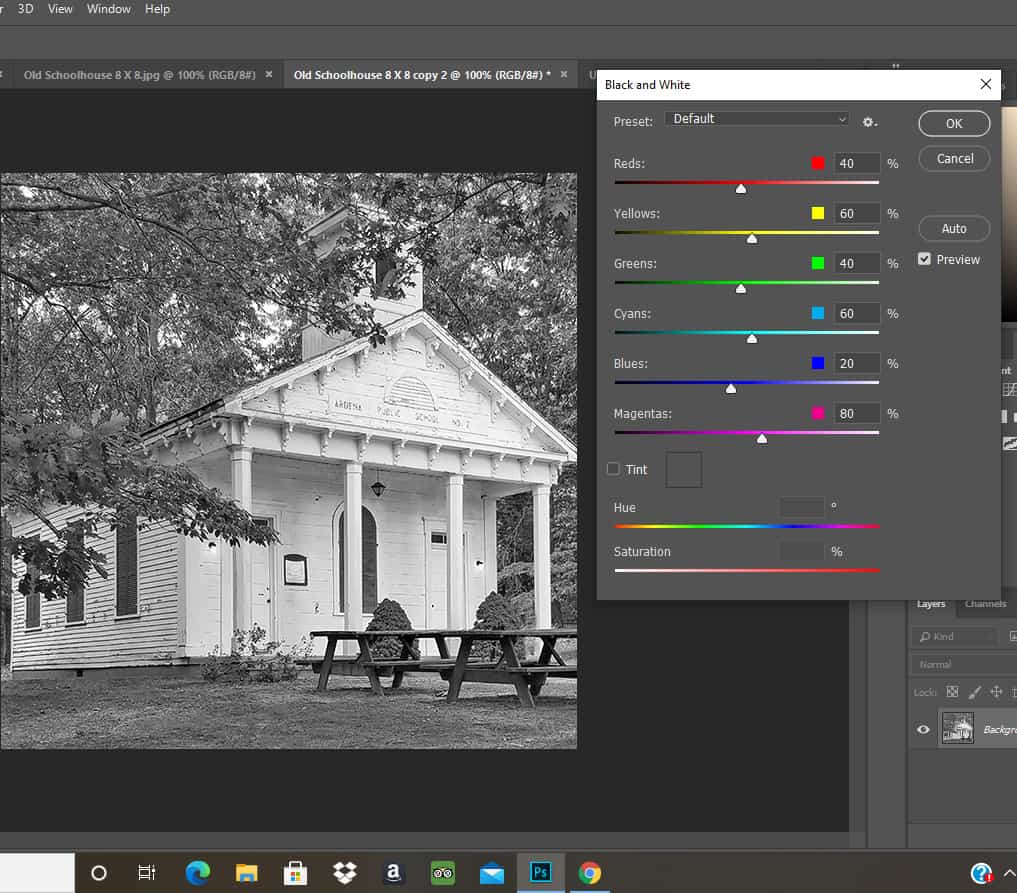
następnie kliknij obraz, dopasowania, a następnie filtr zdjęć. Ten krok polega na tym, jak sprawić, by Twoje zdjęcia wyglądały na zabytkowe.
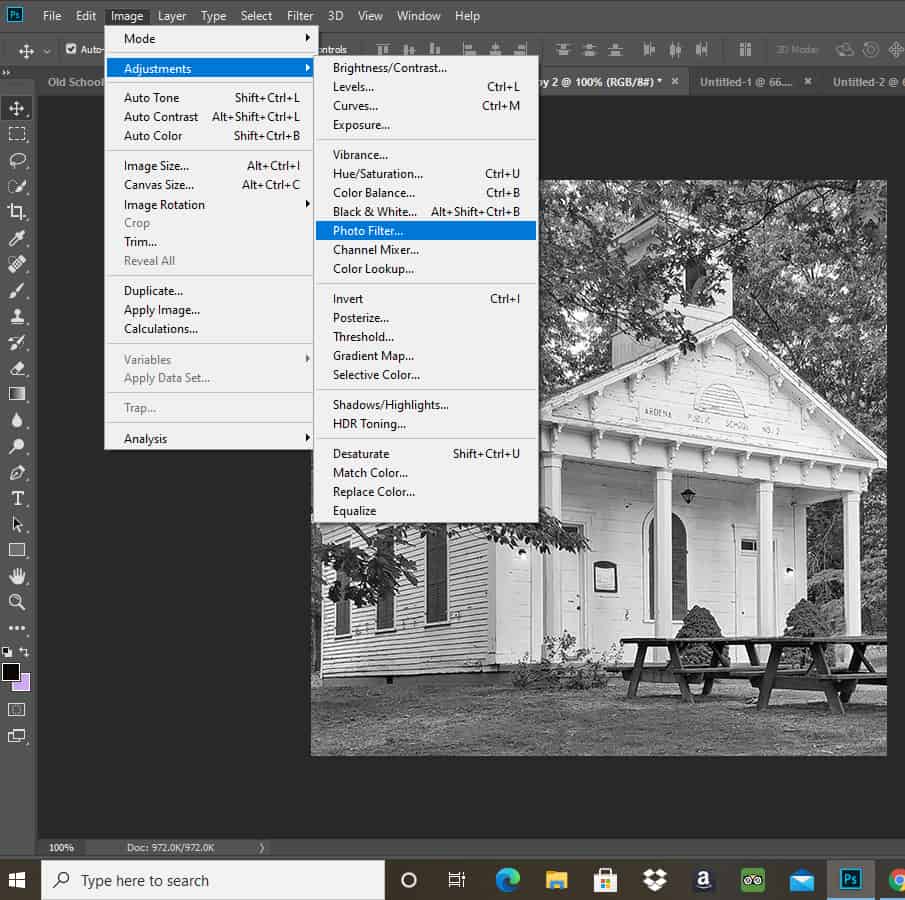
pojawi się nowe wyskakujące okienko. Uważam, że pomarańczowy kolor jest tutaj domyślny, ale nie jestem pewien. Kliknij okrąg obok słowa kolor i przesuń pasek gęstości, aby dodać ogólny kolor (dzięki czemu wygląda on na vintage) do zdjęcia. Jest to w zasadzie takie proste, ale istnieje kilka innych opcji, z którymi możesz eksperymentować.
na przykład możesz również kliknąć kwadrat koloru w wyskakującym okienku, aby zmienić efekt koloru, jeśli chcesz.
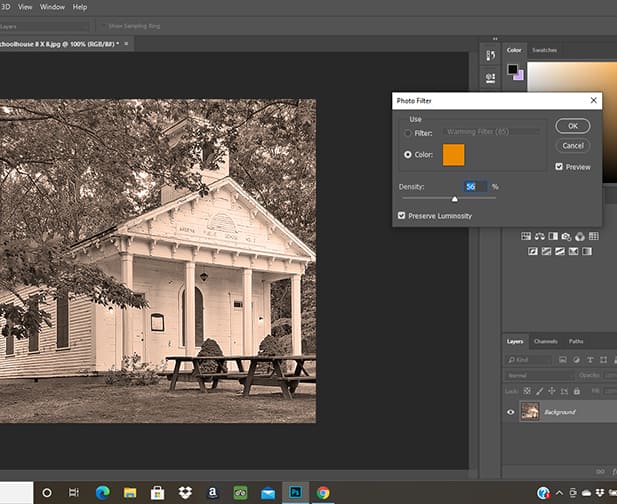
możesz też kliknąć kółko obok filtra słów.
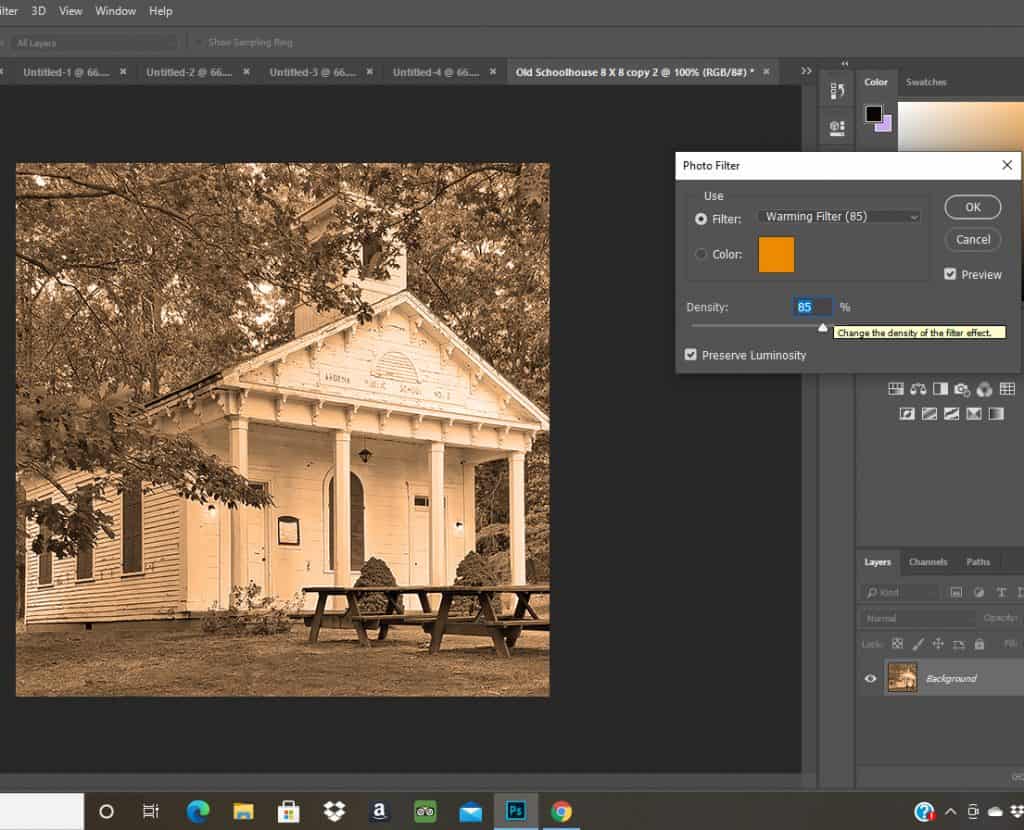
gdy okrąg filtra jest podświetlony, z rozwijanego menu można zobaczyć więcej wstępnie ustawionych opcji. Kliknij na nich, aby wypróbować różne filtry kolorów.
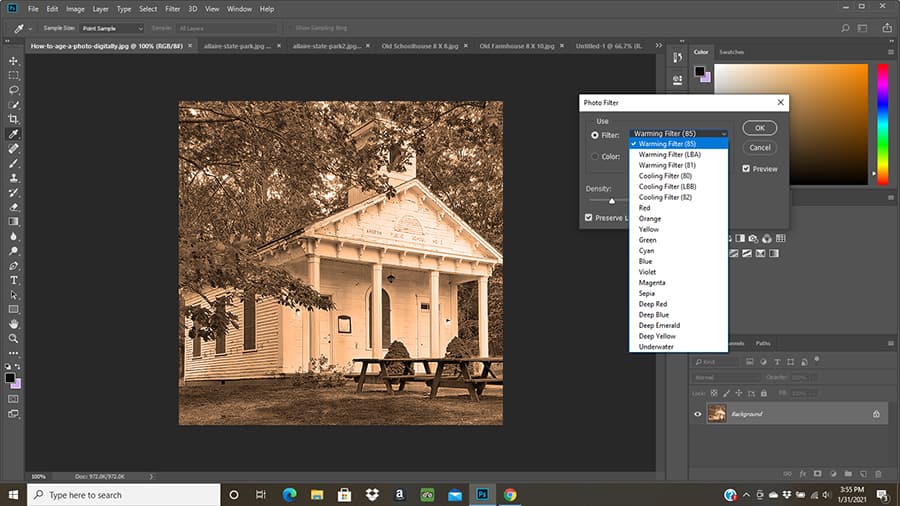
patrząc teraz na to zdjęcie, nigdy nie wiesz, że nie było to prawdziwe zdjęcie vintage, prawda? Na moim ostatnim zdjęciu poniżej użyłem koloru pomarańczowego i gęstości około 75.

to byłby fajny sposób na stworzenie naprawdę wyjątkowej ściany galerii. Możesz zrobić wiele różnych zdjęć i sprawić, by wyglądały spójnie z tym filtrem.
wiem, że Photoshop może wydawać się zastraszający, jeśli nigdy go nie używałeś, ale szczerze mówiąc, jeśli mogę się go nauczyć, każdy może!
nie zrobiłem jeszcze Zdjęć ściany w łazience. Myślę o wprowadzeniu tam kilku zmian, ale kiedy to zrobię, podzielę się nimi!




